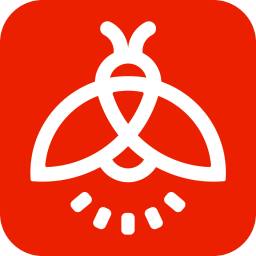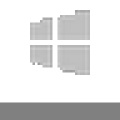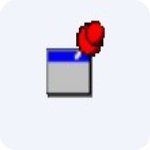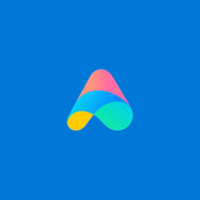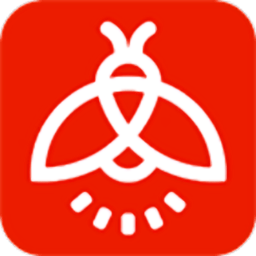简码万能助手
简码万能助手
简码万能助手是一款最好用的桌面图标快捷方式管理工具,支持桌面快捷方式、文件的快速简单管理,还可以安装各种插件,让她的功能更加强大,如果你桌面图标比较多的话,欢迎下载体验!
【软件介绍】
万能助手是一款永久免费、开源扩展、绿色纯净的桌面图标快捷方式管理工具,它可以轻松地管理应用软件程序、文档文件、文件夹、网址、以及操作系统常用功能。它有着类似QQ的界面和操作,界面配色、头像、用户名、个性签名、背景图片等无需登陆即可自行设置,靠边自动隐藏,鼠标触动自动显示。本软件不自动读写注册表,不捆绑安装垃圾流氓软件,无须安装卸载,直接解压即可使用,直接删除文件夹即可彻底清除,是不强迫用户使用,用心维护用户权益,关心用户体验的良心软件产品。
【适用人群】
电脑桌面图标较多,经常翻找文件的办公室白领,如淘宝美工、设计师、程序员、前端人员、开发者、软件爱好者、编程爱好者等。
【软件功能】
一、资源页
1.1系统操作。资源树中的第一个[系统操作]栏目整合了系统常用的操作,控制面板、系统属性、删除或添加程序、显示桌面、任务管理器、设备管理器、注册表、图画、计算器、截图工具、放大镜、录音机、CMD命令行工具、远程桌面连接等常用系统工具一应俱全,直接点开[系统操作]栏目就可以看到,再也不用在系统启动菜单里到处翻找了。
1.2快捷方式管理。万能助手采用树形目录的方式管理快捷方式。如果你的桌面图标太多,万能助手非常适合你,你只需要先选定一个叶子节点,然后把桌面上的图标往万能助手资源树里面一拖,它就会自动获取此图标所指向的真实文件路径,自动获取文件名和文件图标,自动在节点树上生成它的快捷方式。当你双击资源树上的节点,它会自动分析判断打开相应的文件、文件夹、应用程序。快捷方式管理分为[工作文件]和[网址收藏]两栏,工作文件栏目用于管理文件夹、文档文件、应用程序,网址收藏栏目用于管理网站网址。
1.3自动保存加载。资源树上的节点可以用拖拽的方式移位位置,也可以在树枝节点上用右键菜单项创建树枝节点或叶子节点,再编辑此节点的指向路径和图标(直接把文件拖进弹出的节点编辑窗口它就能自动获取文件信息)。所有对节点的增加、删除、修改操作它都会自动保存到本地配置文件,方便下次运行时自动加载。
1.4云同步。资源树上的[工作文件]和[网址收藏]两个栏目可以随时备份保存后加密上传到服务器,然后在另一台电脑里下载解密覆盖本地配置文件进行更新。非常适合于办公室电脑里的配置和家里电脑的配置同步。
1.5右键菜单。强大的右键菜单,有“打开、编辑所选节点、添加树枝节点、添加叶子节点、删除所选节点、展开所有节点、收缩所有节点、保存并备份工作文件栏目数据、保存并备份网址收藏栏目数据”等多个菜单项方便你管理资源树上的节点。
1.6扩展库。资源树上的[开源扩展]栏目可以自动加载本地扩展夹"⁄res⁄userdiy⁄openExtend"里的程序。你可以从官方网站下载免费分享的扩展库到此扩展文件夹里,下次运行时它就会自动加载。如果你对编程有兴趣,官方网站上有很多开发扩展的教程供你学习。
二、教程页
教程页会整理出万能助手从使用入门帮助到高级扩展应用开发的各种教程,方便您从新手逐步成长到高手。
三、发现页
发现页会不定期推出各种活动和资讯,方便你在长时间工作后休息放松一下,劳逸结合工作效率更高。
四、便签页
这是最常用的功能,你可以把当天的事项写到这里,根据重要性分五个星级。软件会自动检测内容是否发生了变化,若有变化它会自动保存到本地配置文件,下次启动时自动加载进来。若便签内容很长它会自动换行,如果看不到底部被遮挡的内容可以使用鼠标中间滚轮上下滚动查看。因为软件可以靠边自动隐藏,鼠标触动自动显示,所以此便签页不会像其它普通便签软件那样占用屏幕桌面,无视觉信息干扰,更适合于办公。
五、自定义界面
5.1您可以在"⁄res⁄userdiy⁄config⁄界面配置JSON.txt"里修改参数自定义界面和功能。在不需要登陆注册也不需要联网的情况下,就可以直接修改里面的用户头像、用户名、个性签名、窗口配色、窗口背景图片,方便不喜欢注册或没有网络的朋友自定义界面上显示的内容。
5.2在"⁄res⁄userdiy⁄config⁄界面配置JSON.txt"里修改"caidan1"(彩蛋1)的值为"open",可以屏蔽弹窗广告,对广告有洁癖的朋友可以设置此项避免广告骚扰。
5.3在已登陆的情况下,点击个性签名就可以弹出对话框修改设置你想要显示的签名。
5.4在发现页里可以点燃正能量图标,点燃后用户头像右下角的正能量绿灯就会亮起。
六、自动登陆
点击软件界面上的用户名就可以弹出登陆窗口,或在软件左下角的主菜单里打开登陆登陆,在登陆时勾上记住密码和自动登陆,则下次运行时会自动打开登陆窗口并自动登陆,不需要自动登陆的可以自行取消勾选。
七、自动检测更新
万能助手启动时会自动检测主程序和升级器的版本,并在软件底部提示,点击提示信息可以打开升级器进行自动下载覆盖升级。
八、无限功能
因为开源扩展栏目是可以自行开发和无限添加,理论上万能助手功能无限,你想要的一切都可以办到,是名符其实的万能助手。
九、郑重声明
1.本程序采用国产编程语言aardio开发,除了主程序exe外全部开源(因为这个里面有对用户密码加密的算法所以不能开放),绝对纯净绿色无病毒无木马,个别安装了360的用户有时会误报为木马并自动删除,其它杀软暂未发现有误报的情况,如有误报,烦请添加为信任并提交误报,十分感谢你的理解和支持!
2.win10的用户请把万能助手添加到白名单,不然可能会出现界面文字图片显示不出来的问题,并请注意用右键菜单项保存工作文件栏目和网址收藏栏目的数据,防止数据被杀软弄丢失.
十、操作演示
【添加树枝节点】
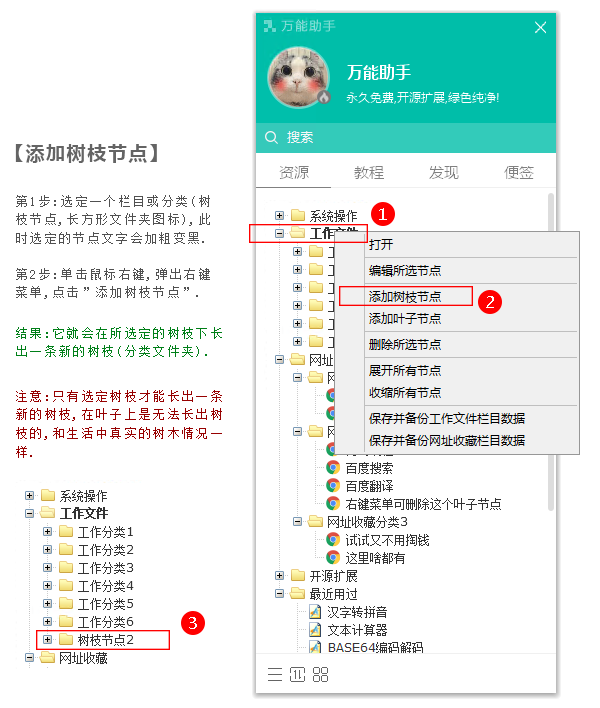
动图演示,右键添加树枝节点,然后可在树枝节点上右键编辑节点属性:
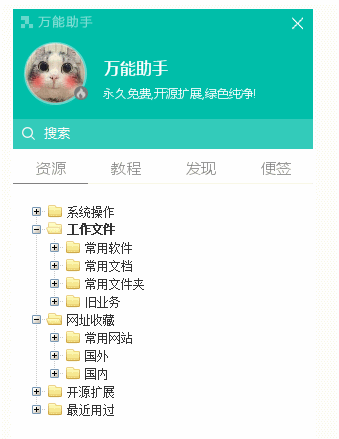
【添加叶子节点 方法1】
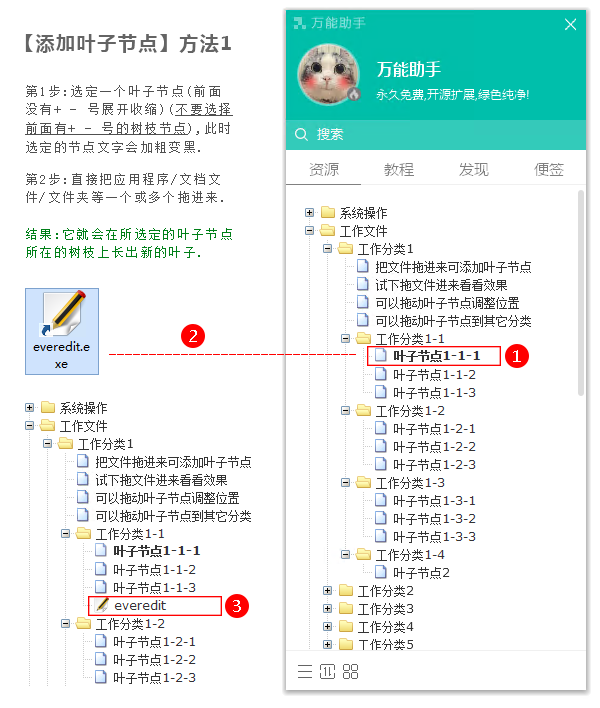
动图演示,在树枝节点上右键添加叶子节点,然后在叶子节点上右键编辑节点属性,把 软件/文档/文件夹 拖进编辑节点属性窗口可以自动获取信息:
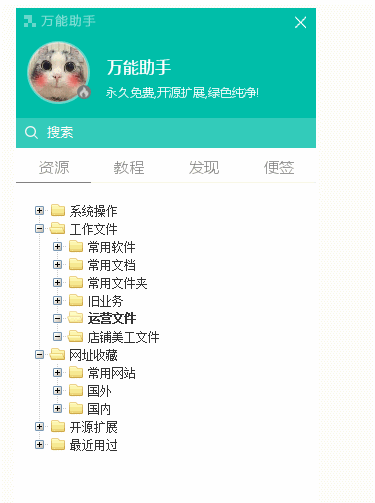
【添加叶子节点 方法2】
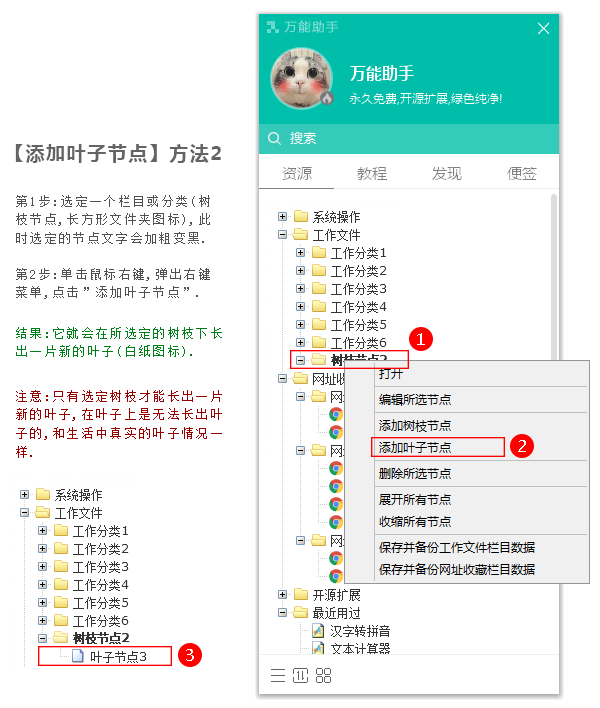
动图演示,选定一个叶子点节,然后把 软件/文档/文件夹 拖进来,会给所选定的叶子节点增加一个同级兄弟叶子节点:
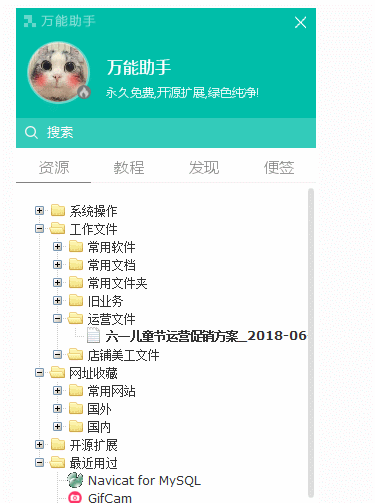
相关阅读
桌面工具栏怎么设置
方法一:
鼠标右击左下角的 开始菜单,然后在出现的菜单中点击 属性 选项。
方法二:
点击左下角的 开始菜单,在出现的页面中点击 控制面板 选项;然后在打开的页面中点击 外观和个性化 选项。
然后在打开的页面中点击 自定义【开始】菜单 选项。
方法三:
在桌面空白的地方鼠标右击,在出现的菜单中点击 个性化 选项,然后在打开的页面中点击左侧的 任务栏和【开始】菜单 选项。
然后在打开的页面中点击上面的 工具栏 选项。
然后在打开的页面中可以看到一个 桌面 的选项,将它前面框打上√,然后点击 确定 。
这个时候,回到桌面中,下面任务栏右侧位置的工具栏中,就可以看到多了一个 桌面 的按钮了,点击它的时候,就会出现桌面上的程序文件,然后根据需要点击即可。
桌面工具栏隐藏了 怎么显现
首先需要打开一个页面,电脑桌面下的任务栏已经不见了,看不到自己正在运行的软件,就会非常不方便。
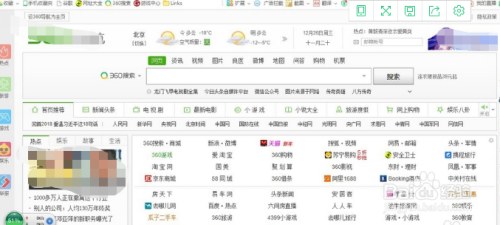
这时将鼠标放到桌面最下端,这时任务栏就会浮现出来,但移开鼠标任务栏就消失了,这很可能就是任务栏已经被隐藏了。
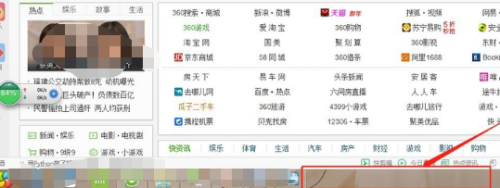
点击后会弹出一个菜单栏,点击“属性”按钮。
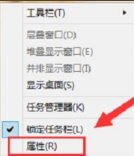
将“自动隐藏任务栏”前的勾去掉,点击应用或确定。
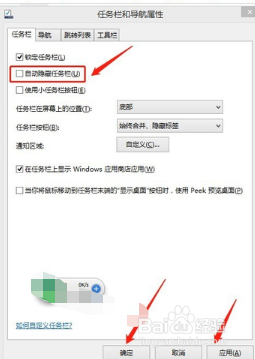
如果需要隐藏重复上面的步骤,将“自动隐藏任务栏”前的勾,勾选上,点击应用或确定即可。
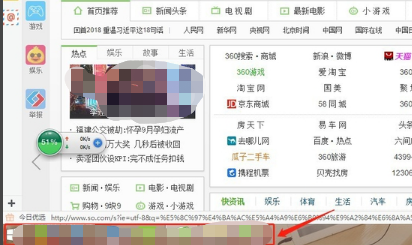
这里还可以选择任务栏的位置,自己选择合适的位置。
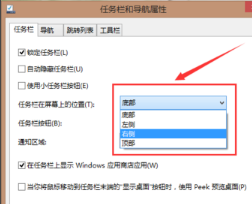
我们选择“左侧”,任务栏就在右侧显示出来了。
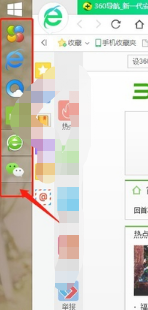
还有就是可能任务栏没有运行,这是就需要我们重新运行。利用快捷键“Ctrl+Alt+Del”调出任务管理器,点击文件,选择“运行新任务”。
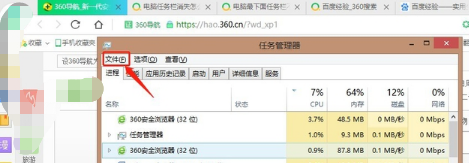
然后弹出运行窗口,输入“explorer.exe”并点击“确定”,然后任务栏就运行并出现了,这是可以重复前面步骤设置隐藏或显示了。
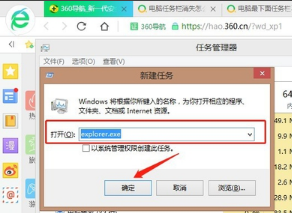
以上就是11ba小编为大家带来的简码万能助手的详细介绍,喜欢就收藏一下吧!说不定会找到你要的惊喜╰(*°▽°*)╯~
| 今日游戏推荐 | |||
| 天谕 | cs1.6手雷战地图 | 网红奶茶店 | NBA2K20 |
| 打开箱子吧 | 赛博朋克2077控制台 | 狙击手狩猎之王 | 太古神王2 |
| 今日软件推荐 | |||
| 滴滴拉屎 | 武陵融媒 | 壹元历史 | 中国银行网上银行 |
| 彩虹多多 | 趣捷径 | 荔枝阅读 | 农业网上银行控件 |
| 蜜芽188跳转接口 | 充电提示音快捷指令 | 金山毒霸2008 | 惠民舜丰村镇银行网银助手 |
人气软件
-
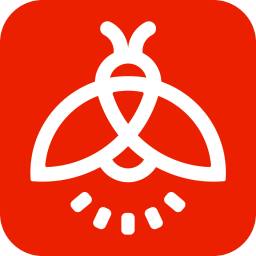
火萤视频桌面电脑版
55.42M/中文
下载
-

魅族mx5固件公开版
867M/中文
下载
-

魅族mx5工程版固件
869.67M/中文
下载
-

XLaunchpadPro
11M/中文
下载
-

电脑抖屏
9.6M/中文
下载
-

牛牛桌面管理大师电脑版
9.84M/中文
下载
热门专题
- 桌面工具应用合集
相关文章
- 今日更新推荐
-

儿歌多多苹果手机版v1.23
33.53MB/中文
下载 -

儿歌多多appv1.61
15.56MB/中文
下载 -

爱音乐iphone版v1.72
43.12MB/中文
下载 -

乐视视频苹果版v1.15
12.01MB/中文
下载 -

樱花动漫pc端v1.35
38.02M/中文
下载 -

奇门遁甲排盘电脑版v2.70
36.56M/中文
下载
- 下载总排行
-
1
安卓投屏大师tc ds(tc display)v1.83
-

- 安卓投屏大师tc ds(tc display)v1.83
- 立即下载
-
-
2
dexpot windows10 64位v2.65
-

- dexpot windows10 64位v2.65
- 立即下载
-
-
3
天会桌面电脑版v1.30
-

- 天会桌面电脑版v1.30
- 立即下载
-
-
4
小爱同学电脑版安装包v1.07
-
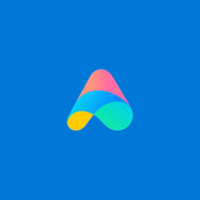
- 小爱同学电脑版安装包v1.07
- 立即下载
-
-
5
dexpotwindows1064位v2.39
-

- dexpotwindows1064位v2.39
- 立即下载
-
-
6
魅族mx5国际版固件v2.26
-

- 魅族mx5国际版固件v2.26
- 立即下载
-
-
7
桌面飘雪软件(desktopsnowok)v1.35
-

- 桌面飘雪软件(desktopsnowok)v1.35
- 立即下载
-
-
8
g搜天气电脑版v1.25
-

- g搜天气电脑版v1.25
- 立即下载
-
-
9
gphotoshowpro电脑版v1.93
-

- gphotoshowpro电脑版v1.93
- 立即下载
-
-
10
火萤最新版v1.29
-
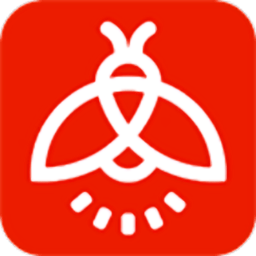
- 火萤最新版v1.29
- 立即下载
-

 简码万能助手
简码万能助手
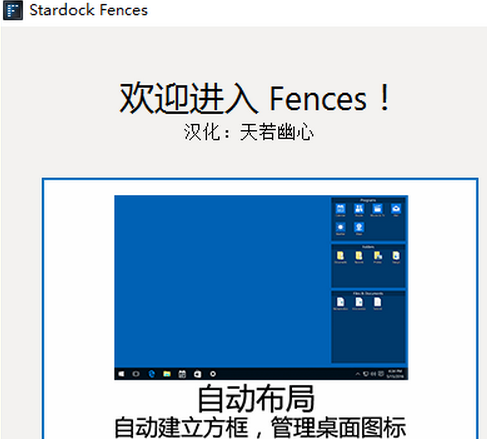

 wallpaperengine最新版v2.10
wallpaperengine最新版v2.10 outlook辅助工具v1.95
outlook辅助工具v1.95 冠捷screen分屏软件v1.45
冠捷screen分屏软件v1.45 魔秀桌面电脑官方版v2.42
魔秀桌面电脑官方版v2.42 柠檬桌面官方版v2.47
柠檬桌面官方版v2.47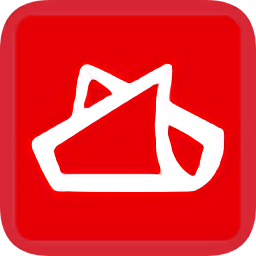 敬业签电脑版v2.51
敬业签电脑版v2.51